Webex-app | Brug et whiteboard i en breakout-session
 Har du feedback?
Har du feedback?Hvis dine møder kører på vores Webex Suite-mødeplatform, kan du deltage i en breakout-session, oprette eller dele et eksisterende whiteboard, starte et whiteboard, som du oprettede i et andet møde, lukkede tidligere i det aktuelle møde eller forberedte ved hjælp af Webex Whiteboards.
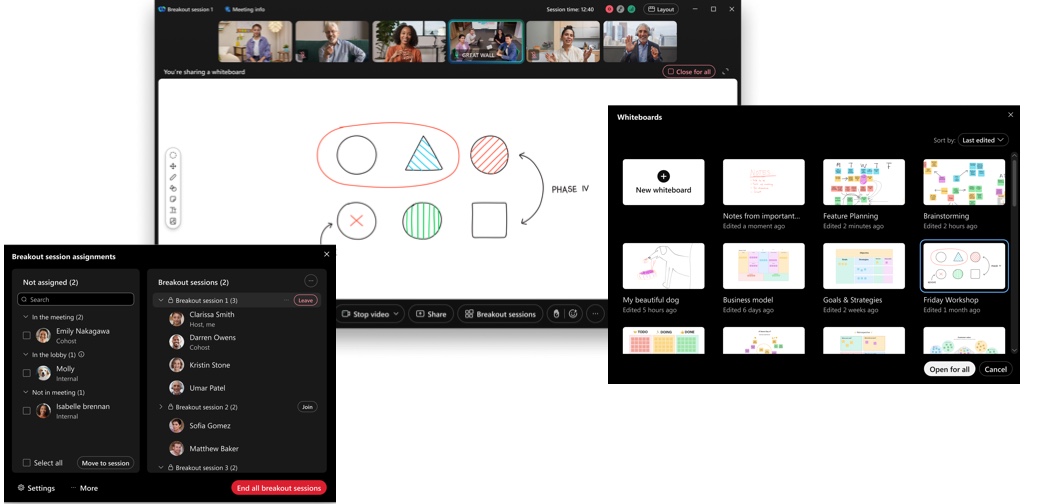
Når du logger ind på Webex Whiteboards, kan du se alle dine whiteboards og oprette nye der eller dele et eksisterende. For at åbne et whiteboard skal du blot klikke hvor som helst på det.
Sådan opretter du en whiteboard:
| 1 |
For at deltage i breakout-sessionen, når den starter, skal du klikke på Deltag nu i den meddelelse, der vises, eller for at deltage i en eksisterende breakout-session skal du gå til panelet Deltagere og klikke på Deltag. |
| 2 |
Klik på . I dialogboksen kan du enten vælge Ny whiteboard eller en eksisterende. |
| 3 |
Klik på Nyt whiteboard eller vælg et whiteboard, og klik derefter på Åbn for alle. Hvis du ikke er sikker på, hvilket whiteboard du skal åbne, kan du se et eksempel på det. Hold musen over et whiteboard og klik på . |
| 4 |
Brug følgende whiteboardværktøjer:
|
| 5 |
Brug følgende whiteboard-kontroller:
I minimap nederst til højre på whiteboardet:
Du kan også bruge tastaturgenveje til at zoome ind og ud af whiteboard-området:
|
| 6 |
Når du er færdig med at bruge whiteboardet, skal du vælge . |
Hvis værten har valgt, at du kan deltage i undergruppesessionen automatisk, ser du følgende meddelelse, når undergruppesessionen starter. Du deltager automatisk i sessionen.

Ellers underrettes du, når undergruppesessionen starter. Du kan deltage manuelt i undergruppesessionen, som du er tildelt til nu eller senere.
| 1 |
Hvis du vil deltage manuelt i undergruppesessionen, når den starter, skal du trykke på Deltag nu.  |
| 2 |
Tryk på Deltag senere for at deltage i undergruppesessionen senere. Når du er klar til at deltage, skal du trykke på .  Du deltager i undergruppesessionen, og din lyd skifter fra hovedmødet til undergruppesessionen. Se Bedste praksis for deltagelse i undergruppesessioner.
 |
| 3 |
Under et møde skal du gå til Flere muligheder |
| 4 |
Tryk på Hvis du ikke er sikker på, hvilket whiteboard du skal åbne, kan du se et eksempel på det. Tryk på . |
| 5 |
Brug følgende whiteboardværktøjer:
|
| 6 |
Klik på Flere handlinger
|
| 7 |
Tryk på Luk for alle for at stoppe med at dele dit whiteboard. |



 – Hold museknappen nede og træk den for at flytte rundt på whiteboard-lærredet.
– Hold museknappen nede og træk den for at flytte rundt på whiteboard-lærredet. – Hold museknappen nede og træk den for at tegne en linje med pennen.
– Hold museknappen nede og træk den for at tegne en linje med pennen.  – Når du vælger pennen, skal du klikke på den magiske pen for automatisk at gøre linjer eller former, som du tilføjer med penværktøjet, mere glatte og lige.
– Når du vælger pennen, skal du klikke på den magiske pen for automatisk at gøre linjer eller former, som du tilføjer med penværktøjet, mere glatte og lige. – Hold museknappen nede og træk den for at slette eventuelle anmærkninger på whiteboardet.
– Hold museknappen nede og træk den for at slette eventuelle anmærkninger på whiteboardet. .
. — Vælg mellem en cirkel, firkant eller diamant. Når den er valgt, skal du trække figuren til det ønskede område og ændre størrelsen. Du kan også udfylde formen med farve. Når du højreklikker på figuren, kan du vælge Flyt forrest, Flyt bagest, kopier, indsæt, dupliker og slet.
— Vælg mellem en cirkel, firkant eller diamant. Når den er valgt, skal du trække figuren til det ønskede område og ændre størrelsen. Du kan også udfylde formen med farve. Når du højreklikker på figuren, kan du vælge Flyt forrest, Flyt bagest, kopier, indsæt, dupliker og slet. – Når du har valgt det, skal du klikke på det område, du vil tilføje tekst. Du kan vælge farve, format, justering og tekststørrelse ud fra disse muligheder: lille, mellem, stor, ekstra stor.
– Når du har valgt det, skal du klikke på det område, du vil tilføje tekst. Du kan vælge farve, format, justering og tekststørrelse ud fra disse muligheder: lille, mellem, stor, ekstra stor. – Når du har valgt det, skal du klikke på det område, du vil tilføje huskesedler til. Træk noten til det ønskede sted, og vælg farven på den gule seddel. Klik på
– Når du har valgt det, skal du klikke på det område, du vil tilføje huskesedler til. Træk noten til det ønskede sted, og vælg farven på den gule seddel. Klik på  — Tilføj et billede fra en lokal mappe, og placer det på whiteboardet.
— Tilføj et billede fra en lokal mappe, og placer det på whiteboardet. — Klik for at annullere ændringer foretaget på whiteboardet.
— Klik for at annullere ændringer foretaget på whiteboardet. — Dette skjuler minikortvisningen. Klik igen for at genåbne minimap' et.
— Dette skjuler minikortvisningen. Klik igen for at genåbne minimap' et. – Zoom til bredden af det område, hvor deltagerne foretager redigeringer.
– Zoom til bredden af det område, hvor deltagerne foretager redigeringer. —Dette styrer visningen af hele whiteboard-området.
—Dette styrer visningen af hele whiteboard-området.
 Whiteboards
Whiteboards
 og vælge Flyt forrest, Flyt bagest, kopiere, indsætte, duplikere eller slette.
og vælge Flyt forrest, Flyt bagest, kopiere, indsætte, duplikere eller slette.
